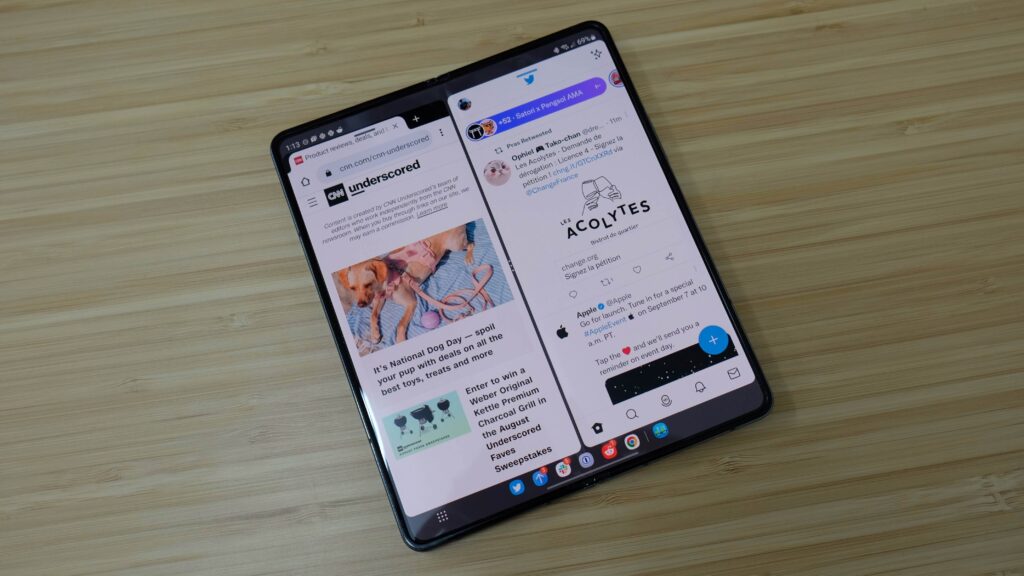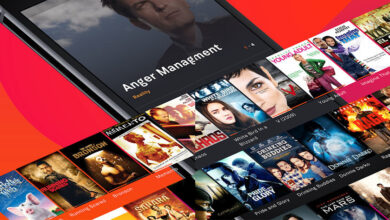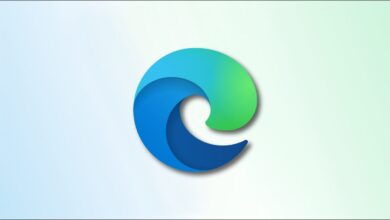گلکسی زد فولد ۴ سامسونگ در حال حاضر یکی از محبوبترین گوشیهای هوشمند تاشو در بازار است. این گوشی صفحه نمایش ۷.۶ اینچی Dynamic AMOLED 2X تاشو دارد که نرخ تازهسازی آن ۱۲۰ هرتز بوده و حداکثر روشنایی آن ۱۲۰۰ نیت است؛ اما مانند سایر گوشیهای اندرویدی، زد فولد ۴ هم دارای اشکالاتی است. به همین دلیل، تصمیم گرفتهایم در این مطلب از گوشی پلازامگ به بررسی مشکلات رایج گلکسی زد فولد ۴ سامسونگ بپردازیم.
آیا اخیرا کیف پول خود را خالی کردهاید و یکی از گرانقیمتترین گوشیهای هوشمند به نام گلکسی زد فولد ۴ سامسونگ را خریدهاید شاید شما نیز مانند بسیاری از کاربران دیگر که تجربیات خود را در اینترنت به اشتراک گذاشتهاند، با مشکلات رایجی در این گوشی مواجه شده باشید. خوب، ما این راهنما را با چندین راهحل طراحی کردهایم تا به شما در خلاص شدن از شر مشکلات رایج گلکسی زد فولد ۴ سامسونگ کمک کنیم.
خرید اینترنتی گوشی موبایل سامسونگ مدل Galaxy Z Fold4 5G ظرفیت ۵۱۲ گیگابایت
[box type=”shadow” align=”alignright” class=”” width=”100%”]
فهرست مطالب
- حل مشکلات شبکه در گلکسی زد فولد ۴ سامسونگ
- حل مشکل ناپدید شدن یا از کار افتادن نوار وظیفه در گوشی زد فولد ۴ سامسونگ
- حل مشکل قطع شدن وای فای در گلکسی زد فولد ۴ سامسونگ
- حل مشکل خطای دوربین در گلکسی زد فولد ۴ سامسونگ
- حل مشکل عمر باتری ضعیف در گلکسی زد فولد ۴ سامسونگ
- حل مشکل رابط کاربری کند در گلکسی زد فولد ۴ سامسونگ
- حل مشکل بلوتوث در گلکسی زد فولد ۴ سامسونگ
- حل مشکلات مربوط به دوربین در گلکسی زد فولد ۴ سامسونگ
- حل مشکل خراب شدن بازی ها و برنامه ها در گلکسی زد فولد ۴ سامسونگ
- حل مشکل خاموش شدن غیرمنتظره در گلکسی زد فولد ۴ سامسونگ
- حل مشکل دانلود نشدن اپلیکیشن ها از گوگل پلی در گلکسی زد فولد ۴ سامسونگ
- حل مشکل کار نکردن سنسور اثر انگشت در گلکسی زد فولد ۴ سامسونگ
- حل مشکل سیاه شدن صفحه در گلکسی زد فولد ۴ سامسونگ
- حل مشکل کار نکردن صفحه لمسی در گلکسی زد فولد ۴ سامسونگ
- سوالات متداول
[/box]
حل مشکلات شبکه در گلکسی زد فولد ۴ سامسونگ
آیا گلکسی زد فولد ۴ سامسونگ شما با مشکل شبکه مواجه شده است؟ نگران نباشید؛ در اینجا چند توصیه مفید آورده شده است که میتوانید از آنها برای حل مشکلات شبکه در گلکسی زد فولد ۴ سامسونگ خود استفاده کنید
- برای مدت کوتاهی، حالت هواپیما را روشن و خاموش کنید.
- سیم کارت خود را خارج کرده و سپس دوباره سر جایش قرار دهید.
- در صورت امکان دستگاه خود را در حالت ایمن بررسی کنید.
- تنظیمات شبکه دستگاه خود را یک بار بازنشانی کنید.
- نرم افزار را نیز به آخرین نسخه بهروز کنید.
- راهحل آخر این است که اگر با روشهای بالا مشکل برطرف نشد، گوشی زد فولد ۴ سامسونگ خود را به حالت کارخانه بازنشانی کنید.
بیشتر بخوانید
- هر آنچه از سری گلکسی A سامسونگ سال ۲۰۲۳ میدانیم!
- مزایا و معایب گلکسی A73 سامسونگ؛ آیا ارزش خرید دارد؟
- مزایا و معایب گلکسی زد فلیپ ۴ سامسونگ؛ آیا ارزش خرید دارد؟
حل مشکل ناپدید شدن یا از کار افتادن نوار وظیفه در گوشی زد فولد ۴ سامسونگ
یکی از مشکلات رایج گلکسی زد فولد ۴ سامسونگ این است که راهاندازی لانچرهای شخص ثالث باعث ناپدید شدن یا خراب شدن نوار وظیفه میشود. برخی از کاربران ادعا میکنند که Nova، Niagara و سایر لانچرها به درستی با نوار وظیفه Fold 4 کار نمیکنند. علاوه بر این، به محض راهاندازی یک لانچر دیگر، نوار وظیفه از کار میافتد.
Settings > Advanced features > Labs > Full screen را باز کنید تا مشکل Fold 4 را با ناپدید شدن نوار وظیفه در نمای چندتایی حل کنید. پس از آن، تائید کنید که گزینه «Show your taskbar in split screen view» روشن است.
حل مشکل قطع شدن وای فای در گلکسی زد فولد ۴ سامسونگ
برخی از کاربران گلکسی زد فولد ۴ سامسونگ شکایت کردهاند که وای فای آنها به طور تصادفی قطع میشود. در دستگاههای گلکسی یا هر گوشی هوشمند یا تبلت دیگری، هر از چند گاهی با مشکلات Wi-Fi مواجه میشوید. برای حل این مورد از مشکلات رایج گلکسی زد فولد ۴ سامسونگ، راهحلهای زیر را امتحان کنید
- برای رفع نقصهای کوچکی که ممکن است باعث مشکلات وای فای شوند، گوشی خود را راهاندازی مجدد کنید.
- بعد از ضربه زدن روی گزینه فراموش کردن شبکه وای فای، دوباره به آن متصل شوید.
- روتر وای فای را ریست کنید.
- تنظیمات شبکه در گوشی شما نیز قابل بازنشانی است. برای انجام این کار به Settings > General Management > Reset > Reset Network Settings بروید.
حل مشکل خطای دوربین در گلکسی زد فولد ۴ سامسونگ
از دیگر مشکلات رایج گلکسی زد فولد ۴ سامسونگ میتوان به خطای «Camera Failed» (دوربین از کار افتاده) اشاره کرد. برخی از کاربران گزارش دادهاند که وقتی میخواهند عکس بگیرند، گوشی آنها پیغام Camera Failed را نشان میدهد.
- اگر برنامه دوربین فریز شده یا بسیار آهسته عمل میکند، لازم است گوشی را راهاندازی مجدد کنید. برای انجام این کار، دکمههای پاور و کاهش صدا را با هم فشار دهید.
- برای حل مشکل «Camera Failed» در Fold 4، باید برنامه دوربین را راهاندازی مجدد کنید. برنامه دوربین را باز کنید و Settings > Reset settings > Reset را انتخاب کنید تا این کار انجام شود.
- برای حل این مشکل Fold 4، میتوانید حافظه پنهان برنامه دوربین را نیز خالی کنید. برای حذف حافظه پنهان، به Settings > Apps > Camera > Storage بروید.
حل مشکل عمر باتری ضعیف در گلکسی زد فولد ۴ سامسونگ
اگر در گلکسی زد فولد ۴ سامسونگ خود با مشکل کاهش باتری مواجه شدهاید، تنها نیستید! این یکی دیگر از مشکلات رایج گلکسی زد فولد ۴ سامسونگ است. دستورالعملهای زیر را برای حل این مشکل دنبال کنید
- با غیرفعال کردن روشنایی خودکار و تنظیم روشنایی بر اساس نیاز خود شروع کنید.
- کوتاهترین مدت زمان روشن ماندن صفحه نمایش را انتخاب کنید.
- سپس Settings، Display و Screen timeout را انتخاب کنید. در مورد حداقل زمان صفحه نمایش (30 ثانیه توصیه شده) تصمیم بگیرید.
- حالت ذخیره انرژی را روشن کنید
- همه برنامههای خود را بهینه کنید.
- در تنظیمات به بخش Battery and device care بروید و Optimize quickly را انتخاب کنید.
حل مشکل رابط کاربری کند در گلکسی زد فولد ۴ سامسونگ
اگر احساس میکنید رابط کاربری شما کند و ضعیف شده است، در ادامه چند راهحل آورده شده است که برای حل این مورد از مشکلات رایج گلکسی زد فولد ۴ سامسونگ میتوانید از آنها کمک بگیرید
- بررسی کنید که آیا دمای گوشی زو فولد ۴ شما بالاست یا خیر. گاهی اوقات به دلیل گرم شدن بیش از حد، ویژگیهای مختلف دستگاه از کار میافتند.
- اگر چندین تب را به صورت همزمان در مرورگر خود باز کردهاید آنها را ببندید. باز کردن تبهای زیاد باعث افزایش مصرف رم در گوشی شما میشود.
- برای اطمینان از اینکه گوشی درست کار میکند، باید مقداری فضای ذخیرهسازی را در گوشی خود خالی بگذارید.
- برنامههایی مانند آنتی ویروس، پاک کننده دستگاه و غیره را که نیازی به آنها ندارید حذف کنید.
- اگر اخیرا برنامهای را نصب کردهاید و بعد از آن با مشکل تاخیر رابط کاربری مواجه شدهاید، آن برنامه را حذف نصب کنید.
- اگر روی گوشی خود از کارت microSD استفاده میکنید، حتما کلاس 10 آن را تهیه کنید. چون این نوع میکرو SD ها سریعتر از انواع معمولی هستند.
- در صورت موجود بودن، نرم افزار گوشی Z Fold 4 خود را به آخرین نسخه بهروز کنید.
- اگر فضای ذخیرهسازی کم شما را آزار میدهد، از نسخه لایت برنامههایی مانند فیس بوک، توییتر، یوتیوب و غیره استفاده کنید.
- گوگل پلی را باز کرده و اگر آپدیتی در دسترس بود، همه برنامههایتان را بهروز رسانی کنید.
- اگر از لانچرهای شخص ثالث استفاده میکنید، بلافاصله آنها را حذف کنید در بیشتر مواقع، این لانچرها باعث کندی گوشی میشوند.
- حافظه پنهان و فایلهای ناخواسته را از گوشی خود حذف کنید.
- اگر با دنبال کردن راهحلهای بالا، مشکل تاخیر در رابط کاربری شما حل نشد، باید مشکل سخت افزاری وجود داشته باشد.
حل مشکل بلوتوث در گلکسی زد فولد ۴ سامسونگ
مشکلات جفت شدن و اتصال بلوتوث میتواند آزاردهنده باشد. ممکن است بلوتوث گوشی به ماشین شما وصل نشود یا هنگام جفت شدن با اسپیکر، با پیغام خطا مواجه شوید. نگران نباشید در ادامه راهحلهایی برای رفع این مورد از مشکلات رایج گلکسی زد فولد ۴ سامسونگ آورده شده است
- بلوتوث را در شرایط پایدار وصل کنید.
- گوشی را از کیف یا محیطهای فشرده دور نگه دارید.
- مطمئن شوید که گوشی زد فولد ۴ خود را به درستی با دستگاه بلوتوث دار جفت کردهاید درست جفت نشدن اغلب باعث ایجاد مشکل میشود.
- به یاد داشته باشید که بلوتوث فقط میتواند فایلهای کوچک را ارسال کند نه فایلهای بزرگ را.
- اگر حالت ذخیره انرژی و حالت ایمن را فعال کردهاید، آنها را غیرفعال کنید.
- گوشی خود را راهاندازی مجدد کرده و سپس دوباره سعی کنید بلوتوث را متصل کنید.
- وقتی دستگاههای بلوتوث به اندازه کافی به هم نزدیک نباشند، اتصال ضعیفی برقرار میشود.
- بررسی کنید که آیا بهروز رسانی نرم افزاری برای دستگاه شما موجود است یا خیر. در صورت وجود، آن را بهروز کنید.
- اگر بعد از انجام مراحل بالا، همچنان به مشکل عدم اتصال بلوتوث روبرو هستید، بازنشانی به تنظیمات کارخانه را امتحان کنید.
حل مشکلات مربوط به دوربین در گلکسی زد فولد ۴ سامسونگ
اگر با این مورد از مشکلات رایج گلکسی زد فولد ۴ سامسونگ مواجه شدهاید، راهحلهای زیر را امتحان کنید
- یک باگ در سیستم عامل اندروید باعث این مشکل میشود. برای رفع آن، باید منتظر بهروزرسانی رسمی از سازنده دستگاه خود باشید.
- اگر بعد از استفاده از اپلیکیشن دوربین شخص ثالث با این مشکل مواجه شدهاید، آن را حذف کرده و از برنامه رسمی دوربین استفاده کنید.
- اگر میخواهید بهترین نتیجه را از برنامه دوربین بگیرید، حتما از گزینه تثبیت تصویر استفاده کنید.
- حافظه پنهان برنامه دوربین را پاک کرده و سپس آن را باز کنید. بررسی کنید با این کار مشکل برطرف میشود یا خیر.
- از برنامه دوربین، گزینه HD را فعال کنید.
- اگر تصاویر شما تیره تر میشوند، فلش دوربین را روشن کنید.
- ایجاد تغییرات در تنظیمات دوربین ممکن است باعث این مشکل شود. تنظیمات دوربین را به حالت پیش فرض تغییر دهید و بررسی کنید که آیا مشکل حل شده است یا خیر.
- فیلتر دوربین را از گوشی خود حذف کنید.
- لنز دوربین Samsung Galaxy Z Fold 4 را تمیز کنید و بررسی کنید که آیا این مشکل را حل می کند یا خیر.
حل مشکل خراب شدن بازی ها و برنامه ها در گلکسی زد فولد ۴ سامسونگ
بسیاری از کاربران گزارش داده اند که وقتی میخواهند یک برنامه یا بازی را روی گوشی گلکسی زد فولد ۴ سامسونگ خود باز کنند، بازی یا برنامه ناگهان خراب میشود و کار نمیکند. برای رفع این مورد از مشکلات رایج گلکسی زد فولد ۴ سامسونگ، راهحلهای زیر را دنبال کنید
- ممکن است برنامهها و بازیهای شما قدیمی باشند. همه برنامه ها را به آخرین نسخه بهروز کنید.
- حافظه پنهان برنامه خاصی را که در آن با مشکل خرابی روبرو هستید پاک کنید.
- به Settings → Apps رفته، روی سه نقطه ضربه بزنید و Reset App Preferences را انتخاب کنید. بررسی کنید با این راهحل مشکل برطرف میشود یا خیر.
- این احتمال وجود دارد که مشکل به دلیل ویروس گوشی ایجاد شده باشد.
- بررسی کنید آیا بهروزرسانی نرمافزاری برای Samsung Galaxy Z Fold 4 موجود است یا خیر. در صورت وجود، آن را بهروزرسانی کنید.
- گوشی خود را ریستارت کنید و بررسی کنید که آیا این مشکل را حل می کند یا خیر.
- در صورت فعال بودن، مطمئن شوید که حالت صرفه جویی در مصرف انرژی را در گلکسی زد فولد 4 سامسونگ غیرفعال کنید.
خرید اینترنتی گوشی Galaxy Z Fold4 سامسونگ
حل مشکل خاموش شدن غیرمنتظره در گلکسی زد فولد ۴ سامسونگ
اگر گوشی گلکسی زد فولد ۴ سامسونگ شما به طور تصادفی خاموش میشود، ممکن است مشکل سخت افزاری یا نرم افزاری وجود داشته باشد. با انجام مراحل زیر میتوانید به راحتی این مورد از مشکلات رایج گلکسی زد فولد ۴ سامسونگ را برطرف کنید.
- بررسی کنید که آیا دمای گوشی شما خیلی بالا نیست، این می تواند دلیل خاموش شدن تصادفی باشد.
- از قاب گوشی ضخیم استفاده نکنید. این ممکن است باعث تهویه نامناسب گرما شده و منجر به خاموش شدن گوشی شود.
- Samsung Galaxy Z Fold 4 را در حالت Safe mode بوت کنید و بررسی کنید که آیا برنامهای باعث این مشکل شده است یا خیر.
- گوشی خود را از طریق نرم افزار آنتی ویروس کامپیوتر اسکن کنید.
- اگر بعد از انجام مراحل بالا همچنان با مشکل خاموش شدن ناگهانی مواجه هستید، بازنشانی به تنظیمات کارخانه را امتحان کنید.
حل مشکل دانلود نشدن اپلیکیشن ها از گوگل پلی در گلکسی زد فولد ۴ سامسونگ
در حال تلاش برای دانلود یک برنامه از گوگل پلی هستید، اما بدون هیچ دلیلی دانلود در حال تعلیق را نشان می دهد. زمان رفع این مشکل فرا رسیده است. مراحل زیر را برای رفع مشکل دانلود نشدن برنامه ها در گوشی گلکسی زد فولد ۴ سامسونگ خود بررسی کنید.
- اگر سعی دارید برنامهای را نصب کنید در حالی که برنامه دیگری همزمان در حال بهروز رسانی است، بهترین کار این است که دانلود را لغو کنید و اجازه دهید ابتدا برنامه بهروز رسانی شود و سپس برنامه جدید را نصب کنید.
- کش و داده های فروشگاه گوگل پلی را پاک کنید.
- همچنین حافظه پنهان و داده های برنامه Play Services و Download Manager را پاک کنید.
- گوگل پلی را باز کنید، به Settings → Network preference بروید و بعد از ضربه زدن روی App download preference،Over any network را انتخاب کنید.
- مطمئن شوید که گوشی شما فضای کافی برای نصب برنامه دارد.
- یک راهاندازی مجدد ساده انجام دهید و بررسی کنید که آیا این مشکل را حل می کند یا خیر.
حل مشکل کار نکردن سنسور اثر انگشت در گلکسی زد فولد ۴ سامسونگ
آیا می خواهید قفل گوشی سامسونگ را باز کنید، اما دستگاه شما آن را باز نمی کند؟ اگر چنین است، مراحل زیر را برای رفع این مورد از مشکلات رایج گلکسی زد فولد ۴ سامسونگ بررسی کنید.
- یکی از دلایل کار نکردن حسگر اثر انگشت در گلکسی زد فولد ۴ سامسونگ، به دلیل گرد و غبار، انگشت خیس و رطوبت است. ماژول اثر انگشت را تمیز کرده و دوباره سعی کنید قفل دستگاه را باز کنید.
- اثر انگشت را دوباره روی گوشی خود تنظیم کنید و بررسی کنید که آیا با این کار مشکل باز کردن قفل برطرف میشود یا خیر.
- گوشی خود را راهاندازی مجدد کرده و دوباره با اثر انگشت باز کردن قفل را امتحان کنید.
- در صورت موجود بودن نرم افزار گوشی خود را به آخرین نسخه بهروز کنید.
- حافظه پنهان سیستم را در زد فولد ۴ سامسونگ پاک کنید. برای انجام این کار، گوشی خود را در حالت بازیابی بوت کرده و پارتیشن کش را پاک کنید.
- بازنشانی کامل کارخانه را روی گوشی خود انجام دهید.
- اگر بعد از انجام مراحل بالا همچنان اثر انگشت کار نمی کند، گوشی را به یک مرکز تعمیرات مطمئن نشان دهید.
حل مشکل سیاه شدن صفحه در گلکسی زد فولد ۴ سامسونگ
یکی از مشکلات رایج گلکسی زد فولد ۴ سامسونگ که ممکن است با آن مواجه شوید، سیاه شدن صفحه نمایش است. در چنین حالتی، صفحه نمایش چیزی را نشان نمیدهد. وقتی این اتفاق می افتد، نمیتوانید از گوشی خود استفاده کنید که این موضوع بسیار آزاردهنده ای است. در ادامه راهحلهایی مطرح شده است که میتوانید از آنها برای رفع مشکل سیاه شدن صفحه نمایش استفاده کنید
- اولین مرحله عیب یابی، راهاندازی مجدد گوشی است. این کار سیستم عامل گوشی شما را تازه کرده و مشکلات ناشی از خرابی سیستم عامل یا نقص نرم افزار را برطرف میکند. با این کار تمامی سرویسهای سیستم عامل بارگذاری مجدد میشوند. اطلاعات شخصی، فایلها و برنامههای شما بدون تغییر باقی میمانند.
- یکی دیگر از دلایلی که گوشی گلکسی زد فولد ۴ سامسونگ شما با مشکل سیاه شدن صفحه نمایش مواجه میشود، تخلیه کامل باتری آن است. در صورت خالی بودن باتری گوشی، دستگاه را شارژ کنید. حتما از شارژری استفاده کنید که سالم است و کار میکند.
- یکی از دلایلی که چرا Samsung Galaxy Z Fold 4 شما مکررا با مشکل صفحه سیاه مواجه میشود این است که روی نسخه نرم افزار قدیمی اجرا میشود. باید بهروزرسانیهای نرمافزار جدید موجود برای دستگاه سامسونگ خود را بهصورت دستی بررسی کرده و فورا آنها را اعمال کنید.
حل مشکل کار نکردن صفحه لمسی در گلکسی زد فولد ۴ سامسونگ
برخی از کاربران ممکن است به طور غیرمنتظره ای با مشکل پاسخ ندادن صفحه نمایش یا عدم پاسخگویی در مدل Galaxy Z Fold 4 خود مواجه شوند. علاوه بر این، ممکن است متوجه شوید که قسمتهای خاصی از صفحه نمایش پاسخ نمیدهند یا صفحه لمسی کار نمیکند که عجیب به نظر میرسد. اگر شما یکی از قربانیانی هستید که با این مورد از مشکلات رایج گلکسی زد فولد ۴ سامسونگ روبرو شدهاید، نگران نباشید. ما برخی از راهحلهای ممکن را با شما به اشتراک گذاشتهایم که میتواند کمک زیادی به شما بکند.
- اول از همه، شما باید تمام محافظهای صفحهنمایش، قابهای پشتی یا هر لوازم جانبی دیگری که ممکن است با صفحه نمایش تماس داشته باشد، بردارید. گاهی اوقات محافظ های صفحه شخص ثالث ممکن است مانع از ثبت لمس صفحه نمایش شوند.
- همچنین برای رفع این مورد از مشکلات رایج گلکسی زد فولد ۴ سامسونگ توصیه میشود صفحه نمایش لمسی را با استفاده از یک پارچه میکروفیبر به آرامی تمیز کنید و اگر مقداری آب یا رطوبت روی آن وجود داشت، آن را خشک کنید. ذرات گرد و غبار، رطوبت، لکه، عرق و پاشش آب ممکن است مانع از ثبت صحیح لمس صفحه نمایش شود. حسگرهای لمسی و همچنین حسگر اثر انگشت روی صفحه نمایش مرطوب کار نمیکنند.
- اگر از دستکش دستی یا دستکش انگشتی استفاده می کنید، آنها را بردارید. صفحه نمایش ممکن است لمس را از طریق دستکش یا انگشتان بسیار خشک و ترک خورده تشخیص ندهد.
- گاهی اوقات راهاندازی مجدد دستگاه می تواند سیستم و همچنین سخت افزار را تازه کند تا دوباره به درستی کار کند.
- این احتمال وجود دارد که لوازم جانبی شارژر شما از نظر فیزیکی آسیب ببیند و برق کافی را به دستگاه شما نرساند. این مشکل خاص ممکن است باعث اختلال در عملکرد صفحه نمایش لمسی شود. در برخی موارد، استفاده از آداپتور شارژ شخص ثالث یا کابل USB به دستگاه شما ممکن است مشکل عدم پاسخگویی صفحه لمسی را ایجاد کند. مطمئن شوید که از لوازم جانبی سازگار یا دارای گواهی سامسونگ برای شارژ صحیح دستگاه و جلوگیری از مشکلات لمسی استفاده میکنید.
- اگر می خواهید مشکل صفحه نمایش را خودتان عیب یابی کنید، راهاندازی گوشی هوشمند در حالت ایمن ایده خوبی است. حالت ایمن مانند یک ابزار تشخیصی است که به شناسایی مشکلات دستگاه شما کمک می کند. برای انجام این کار: دستگاه خود را خاموش کنید، سپس دکمه روشن/خاموش را فشار داده و نگه دارید تا روشن شود. هنگام روشن شدن، لوگوی سامسونگ ظاهر میشود، بلافاصله، کلید کاهش صدا را برای مدتی فشار داده و نگه دارید. گوشی شما در حالت ایمن بوت میشود. متن «Safe Mode» در سمت چپ پایین صفحه نمایش داده میشود.
بیشتر بخوانید
- مشکلات رایج گلکسی نوت ۲۰ سامسونگ + راهحل
- مزایا و معایب گلکسی S20 FE سامسونگ؛ آیا ارزش خرید دارد؟
- مزایا و معایب گلکسی S21 FE سامسونگ؛ آیا ارزش خرید دارد؟
سخن پایانی
مشکلات متداولی وجود دارد که ممکن است در هر گوشی اندرویدی رخ دهد. مهمترین کاری که میتوانید انجام دهید این است که خونسردی خودتان را حفظ کنید و قبل از بردن گوشی برای تعمیر، روشهای عیب یابی که در بالا توضیح داده شد را امتحان کنید. اگر همه راهحلهای بالا را برای رفع مشکلات رایج گلکسی زد فولد ۴ سامسونگ امتحان کرده اما موفق نبوده اید، توصیه میکنیم یک متخصص گوشی را بررسی کند تا بتواند به تشخیص مشکل گوشی شما کمک کند. امیدواریم مقاله مشکلات رایج گلکسی زد فولد ۴ سامسونگ مفید بوده باشد!
سوالات متداول
چرا گلکسی زد فولد ۴ سامسونگ من مدام روی صفحه سیاه گیر میکند؟
عوامل متعددی میتوانند در ایجاد این مورد از مشکلات رایج گلکسی زد فولد ۴ سامسونگ نقش داشته باشند که از مهمترین آنها میتوان به مشکلات نرم افزاری، خالی شدن باتری، یا قطعه سخت افزاری معیوب اشاره کرد.
چرا باتری گلکسی زد فولد ۴ من به سرعت خالی میشود؟
این مشکل می تواند به دلیل اجرای بیش از حد برنامه ها در پس زمینه باشد. سعی کنید برنامههای نصب شده در گوشی خود را بهروز کنید و اجرای برخی از آنها را در پس زمینه محدود کنید.
چگونه حالت صرفه جویی در مصرف انرژی را در Galaxy Z Fold 4 فعال کنیم؟
تنظیمات را باز کنید، روی Battery and device care ضربه بزنید، Battery را انتخاب کرده و Power saving mode را فعال کنید.
چگونه اعلانها را در گلکسی فولد ۴ محدود کنیم؟
روی آیکون برنامهای که می خواهید اعلان ها را غیرفعال کنید ضربه بزنید و نگه دارید. بعد روی App info کلیک کنید. سپس بر روی Notifications ضربه بزنید و بعد گزینه Show notifications را خاموش کنید.
آیا Z Fold 4 از شارژ بی سیم پشتیبانی می کند؟
Galaxy Z fold 4 از شارژ بی سیم سریع تا 15 وات پشتیبانی می کند. همچنین قابلیت پشتیبانی از شارژ سیمی سریع تا 25 وات را دارد.